Utilize a atividade Invocar pipeline para executar outro pipeline
A atividade Invocar pipeline do Fabric pode executar outro pipeline do Microsoft Fabric. Você pode utilizar essa atividade para orquestrar a execução de um ou vários pipelines a partir de um único pipeline.
Pré-requisitos
Para começar, você deve concluir os seguintes pré-requisitos:
- Uma conta de locatário com uma assinatura ativa. Crie uma conta gratuitamente.
- Um espaço de trabalho é criado.
Observação
Atualmente, há duas atividades de Invocar Pipeline (herdada e visualização). A atividade Invocar pipeline herdado só dá suporte a pipelines do Fabric no mesmo workspace que o pipeline pai. Você também só pode monitorar o pipeline pai e não pode invocar pipelines do ADF ou do Synapse usando a atividade herdada. O uso da nova atividade de invocar pipeline de visualização permitirá que você invoque pipelines em workspaces do Fabric, do ADF ou do Synapse, e monitore pipelines filho. Há uma limitação conhecida atual com a atividade de visualização que proíbe o uso de valores retornados do pipeline. Esse problema está sendo corrigido e é temporário.
Adicionar uma atividade Invocar pipeline a um pipeline com interface do usuário
Para utilizar uma atividade Invocar pipeline em um pipeline, conclua as etapas a seguir:
Criar a atividade
Crie um pipeline no seu workspace.
Procure Invocar pipeline no painel Atividades do pipeline e selecione-o para adicioná-lo ao painel da tela do pipeline.
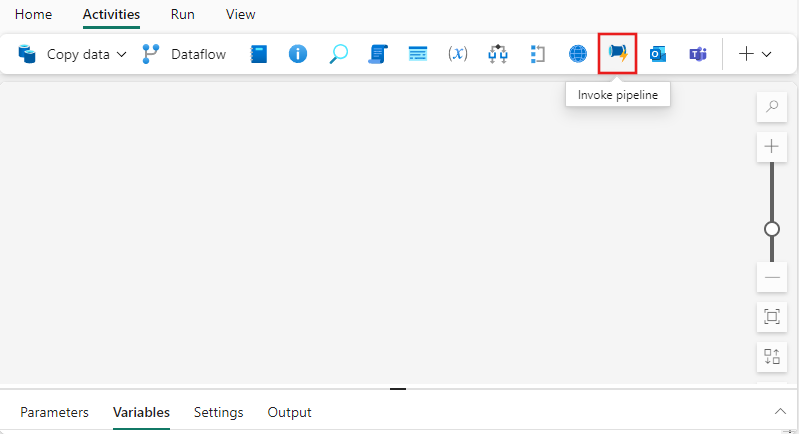
Selecione a nova atividade Invocar pipeline no painel da tela se ela ainda não estiver selecionada.
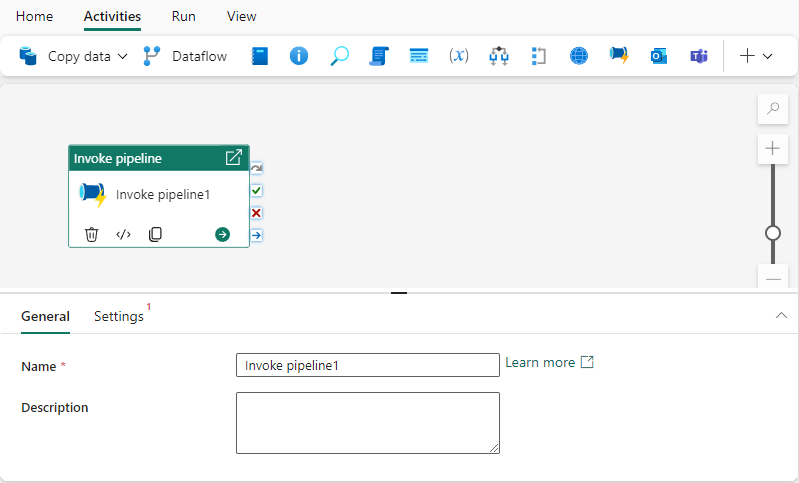
Consulte as diretrizes de Configurações Geraispara definir a guia Configurações Gerais.
Configurações de Invocar pipeline
Selecione a guia Configurações e escolha um pipeline existente na lista suspensa Invocar pipeline ou utilize o botão + Novo para criar um pipeline diretamente. Você pode optar por aguardar a conclusão ou continuar diretamente; nesse caso, o pipeline invocado é executado em paralelo com as atividades que o seguem no fluxo de execução do pipeline pai.
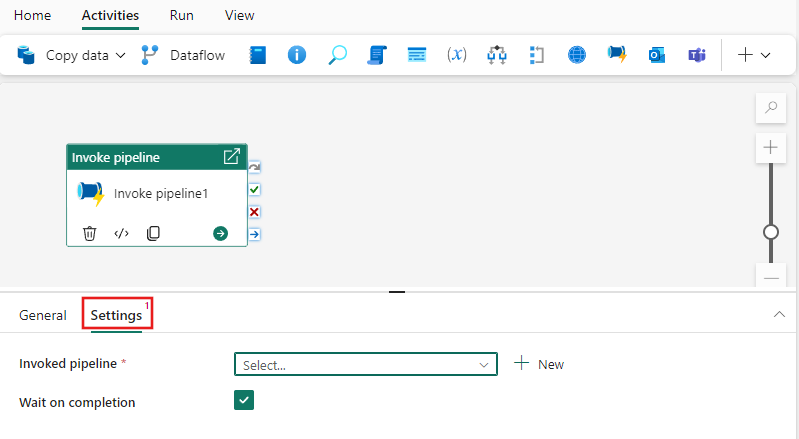
Conexão: cada atividade de pipeline de chamada requer um objeto Connection armazenado no armazenamento seguro de credenciais do Fabric. Esse objeto de conexão armazena o token de usuário associado ao espaço de trabalho do Fabric. Se você ainda não tiver criado uma nova atividade de pipeline de invocação, será necessário criar um novo objeto de conexão primeiro antes de poder usar a atividade.
Espaço de trabalho: escolha o espaço de trabalho Fabric onde o pipeline de destino está localizado que você deseja invocar do pipeline pai.
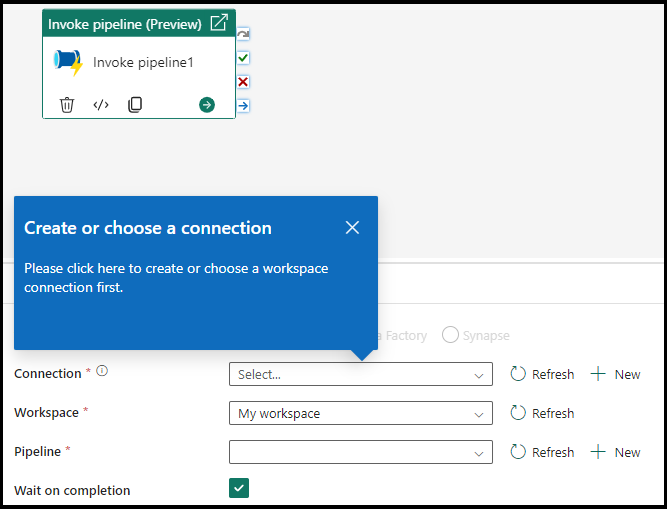
Invocar pipelines do ADF e do Synapse
- Tipo: escolha a origem do pipeline (Fabric, Azure Data Factory, Synapse)
- Conexão: referência ao Fabric, Azure Data Factory ou Synapse registrados como uma conexão
- Pipeline: selecione o nome do pipeline que você deseja invocar
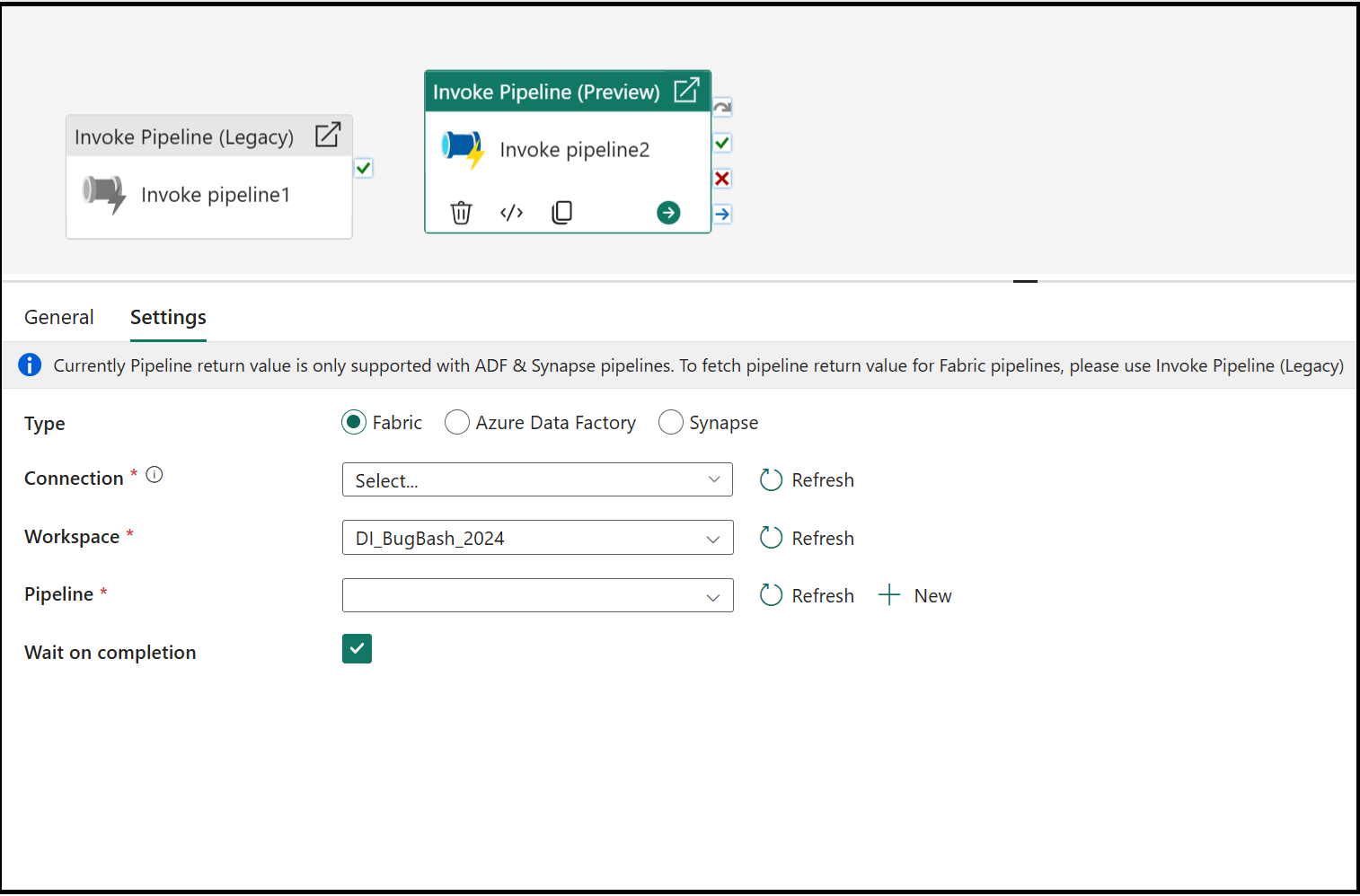
Salvar e executar ou agendar o pipeline
Alterne para a guia Página Inicial na parte superior do editor de pipeline e selecione o botão Salvar para salvar o pipeline. Selecione Executar para executá-lo diretamente ou Agendar para agendá-lo. Você também pode exibir o histórico de execuções aqui ou definir outras configurações.

